AutoCAD - это одно из самых популярных программных решений для проектирования и создания чертежей в 2D и 3D форматах. Однако, у пользователей AutoCAD иногда возникают проблемы, связанные с зависанием программы при открытии файлов. Это может быть очень раздражающе, особенно когда вы работаете над важным проектом.
Проблема может быть вызвана несколькими факторами. Во-первых, причиной зависаний может быть недостаточное количество оперативной памяти на компьютере. AutoCAD - это мощная программа, которая требует большого объема памяти для работы. Если ваш компьютер не имеет достаточно памяти, программа может не иметь возможности обработать файлы большого размера и зависнуть.
Во-вторых, проблема может быть связана с использованием устаревших версий AutoCAD или несовместимого оборудования на компьютере. Если у вас установлена старая версия программы, возможно, она не совместима с новыми форматами файлов, что может привести к зависанию. Также, если ваше оборудование не соответствует системным требованиям программы, это может вызвать проблемы с производительностью и зависаниями.
Кроме того, зависания могут быть вызваны неисправностями в самом файле. Если файл поврежден или содержит ошибки в структуре данных, AutoCAD может не справиться с его обработкой и зависнуть. Также, использование сложных объектов или многослойных чертежей может вызвать проблемы с производительностью программы и привести к зависанию.
В данной статье мы рассмотрим основные причины зависаний AutoCAD при открытии файлов и предоставим рекомендации по их устранению. Следуя этим советам, вы сможете избежать неприятных ситуаций и продолжить безпроблемную работу в AutoCAD.
Причины зависания AutoCAD при открытии файла
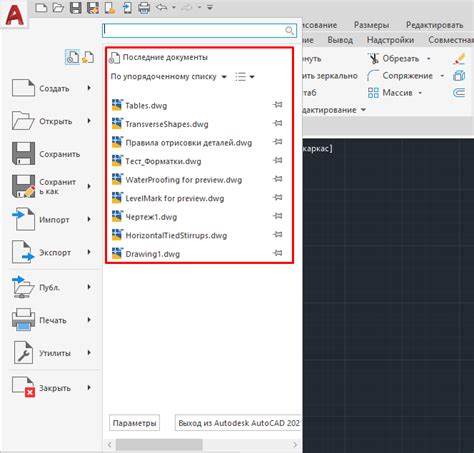
1. Большой объем и сложность файла: Если файл, который вы пытаетесь открыть, имеет большой объем или содержит сложные элементы, например, многослойные модели или высокополигональные объекты, то это может привести к зависанию программы при его открытии.
2. Недостаток оперативной памяти: AutoCAD требует большого объема оперативной памяти для обработки файлов. Если у вас недостаточно оперативной памяти или другие процессы на вашем компьютере потребляют слишком много ресурсов, то AutoCAD может зависать при попытке открыть файл.
3. Конфликты с другими программами: Возможно, у вас установлены другие программы, которые могут конфликтовать с AutoCAD и вызывать его зависание при открытии файлов. Например, антивирусные программы или плагины могут мешать работе AutoCAD.
4. Неправильные настройки программы: Некоторые неправильно настроенные параметры в AutoCAD могут приводить к зависанию при открытии файлов. Например, неправильные настройки графики, сохраненные предыдущими сеансами работы, могут вызывать проблемы при открытии новых файлов.
5. Неактуальная версия программы: Если у вас установлена устаревшая версия AutoCAD, то это может вызывать проблемы при открытии файлов, особенно тех, которые были созданы в более новых версиях программы.
Чтобы предотвратить зависание AutoCAD при открытии файлов, рекомендуется следовать следующим рекомендациям:
- Используйте более мощный компьютер с достаточным объемом оперативной памяти и процессором;
- Проверьте наличие обновлений и установите последнюю версию AutoCAD;
- Оптимизируйте сложность файлов, удаляя ненужные слои или объекты;
- Закройте все ненужные программы и процессы, чтобы освободить ресурсы компьютера;
- Проверьте настройки программы AutoCAD и внесите необходимые изменения;
- Временно отключите антивирусные программы и плагины, чтобы проверить их влияние на работу программы.
Системные требования AutoCAD и их несоблюдение
AutoCAD – мощная и ресурсоемкая программа, поэтому требует определенного аппаратного обеспечения для стабильной работы. Несоблюдение системных требований может привести к низкой производительности программы, ее зависанию или даже к полному отказу от запуска.
Основные системные требования AutoCAD обычно включают следующие компоненты:
- Процессор: многопоточный процессор с тактовой частотой от 2.5 ГГц;
- Оперативная память: от 8 ГБ (рекомендуется 16 ГБ и более) оперативной памяти;
- Видеокарта: с поддержкой DirectX 11 или выше, с поддержкой OpenGL 4.2 или выше;
- Дисковое пространство: от 6 ГБ свободного места на жестком диске для установки;
- Операционная система: Windows 10, Windows 8.1, Windows 7 SP1.
Несоответствие хотя бы одному из этих требований может вызвать проблемы с работой AutoCAD. Например, установка программы на компьютер с недостаточным объемом оперативной памяти может привести к частым зависаниям или крашам. Также, установка программы на устройства с устаревшими драйверами видеокарты может вызывать проблемы с отображением графики или неработоспособностью программы.
Поэтому перед установкой AutoCAD рекомендуется внимательно изучить системные требования и убедиться, что ваш компьютер или устройство подходят под эти параметры. Если системные требования не соблюдаются, рекомендуется обновить аппаратное обеспечение или перейти на более совместимую версию AutoCAD.
Соблюдение системных требований AutoCAD поможет избежать проблем с работой программы и обеспечит стабильность и производительность при работе над проектами.
Конфликты с другими программами на компьютере
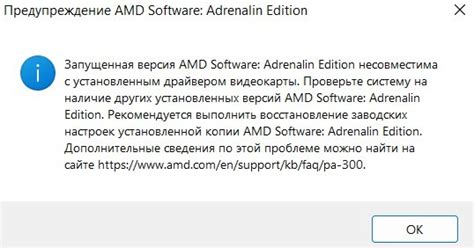
AutoCAD может зависать при открытии файла из-за конфликтов с другими программами, установленными на вашем компьютере.
Некоторые программы могут использовать ресурсы компьютера, такие как память или процессор, которые также нужны AutoCAD для работы с большими или сложными файлами. Когда несколько программ пытаются использовать одни и те же ресурсы одновременно, может произойти блокировка или снижение производительности.
Кроме того, некоторые программы могут вмешиваться в работу AutoCAD, например, добавлять дополнительные плагины или расширения, которые могут привести к несовместимости или перегрузке системы.
Чтобы решить эту проблему, может потребоваться удалить или отключить некоторые программы или плагины, которые вызывают конфликты с AutoCAD. Также рекомендуется обновить все программы до последней версии и убедиться, что у вас достаточно мощного компьютера для работы с большими файлами.
Если проблема все еще не решена, рекомендуется обратиться к специалисту или службе поддержки AutoCAD для получения дополнительной помощи.
Неправильная установка или несовместимость версий
При установке AutoCAD важно следовать инструкциям производителя и удостовериться, что все системные требования программы выполнены. Также важно обновлять программу до последней версии, чтобы избежать возможных проблем совместимости с файлами, созданными в более новых версиях AutoCAD.
Если AutoCAD зависает при попытке открыть файл, проверьте совместимость версий программы и файла. Возможно, файл создан в более новой версии AutoCAD, и ваша текущая версия не совместима с ним. В таком случае, попробуйте открыть файл на компьютере с более новой версией AutoCAD или обратитесь к автору файла для его конвертации в совместимый формат.
Помните, что автоопределение версии файла в AutoCAD не всегда работает корректно, поэтому лучше самостоятельно проверить совместимость версий программы и файла перед открытием.
Недостаточное количество оперативной памяти
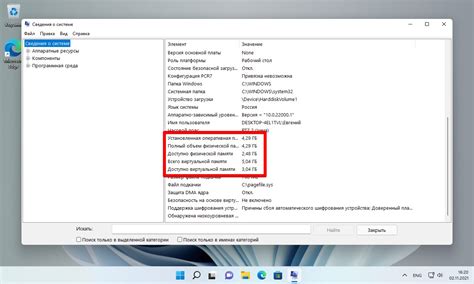
В одной из самых распространенных проблем, которые могут привести к зависанию AutoCAD при открытии файла, часто виновато недостаточное количество оперативной памяти.
AutoCAD - программное обеспечение, требующее большого объема оперативной памяти для эффективной работы. Если ваш компьютер имеет недостаточное количество оперативной памяти, программа может зависать при открытии больших или сложных файлов. Это особенно актуально для проектов с большим количеством объектов или высоким разрешением изображений.
Чтобы исправить эту проблему, вам может потребоваться добавить больше оперативной памяти в ваш компьютер. Это можно сделать путем установки дополнительных модулей оперативной памяти или приобретением компьютера с более высокой емкостью памяти.
Также важно проверить, нет ли других приложений, которые активно используют оперативную память во время работы AutoCAD. Закрытие таких программ или процессов может помочь увеличить доступную память для AutoCAD.
Недостаточное количество оперативной памяти может быть серьезным ограничением для работы AutoCAD. Поэтому рекомендуется обратить внимание на этот аспект и уделить достаточное внимание обновлению памяти вашего компьютера, чтобы обеспечить бесперебойную работу AutoCAD.
Поврежденный или сложный файл
Одной из основных причин зависания AutoCAD при открытии файла может быть его повреждение или сложность. Когда файл поврежден, AutoCAD может испытывать проблемы с чтением и интерпретацией его содержимого. Это может произойти, например, из-за ошибок при сохранении файла или при его передаче.
Еще одной возможной причиной зависания AutoCAD является сложность файла. Если файл слишком большой или содержит множество сложных объектов, AutoCAD может иметь трудности с его обработкой. В таких случаях программа может зависать или работать медленно, так как требуется больше ресурсов для выполнения операций.
Чтобы решить проблему, связанную с поврежденным файлом, можно попытаться восстановить его с помощью специальных инструментов или программ, предназначенных для восстановления данных. Однако, в некоторых случаях файл может быть поврежден настолько сильно, что его восстановление может быть невозможно или привести к потере данных.
Если проблема связана с сложностью файла, можно попробовать оптимизировать его перед открытием в AutoCAD. Например, можно упростить объекты, удалить ненужные слои или уменьшить разрешение файлов изображений. Такие меры помогут уменьшить количество ресурсов, требуемых для работы с файлом, и, возможно, устранить зависания AutoCAD.
В любом случае, перед открытием поврежденного или сложного файла в AutoCAD рекомендуется создать резервную копию, чтобы в случае проблем сохранить оригинальные данные.
Проблемы с настройками графического адаптера

Если настройки графического адаптера неправильно сконфигурированы или устарели, это может привести к неполадкам в работе AutoCAD. Например, если графический адаптер не поддерживает требуемые системные требования программы, AutoCAD может зависать или работать медленно.
Чтобы решить эту проблему, необходимо проверить и обновить настройки графического адаптера. Важно убедиться, что установлены последние драйверы и настройки соответствуют требованиям AutoCAD. Для этого можно воспользоваться инструментами проверки и обновления драйверов на официальном сайте производителя вашего графического адаптера.
Если проблема не устраняется после обновления драйверов, можно попробовать изменить настройки графического адаптера вручную. Некоторые рекомендуемые настройки включают отключение аппаратного ускорения и изменение режима работы графического адаптера на более совместимый.
В конце концов, если проблема с настройками графического адаптера не удается решить самостоятельно, можно обратиться за помощью к специалистам технической поддержки AutoCAD. Они смогут проанализировать вашу систему и рекомендовать оптимальные настройки графического адаптера для работы AutoCAD.
Нагрузка на процессор
Если процессор компьютера не справляется с такой высокой нагрузкой, это может привести к торможению и зависанию программы. В результате пользователю может потребоваться долгое время ожидать, пока AutoCAD завершит выполнение операции.
Для избежания проблем с нагрузкой на процессор рекомендуется следующее:
- Обновление или замена компьютера: Если ваш компьютер устарел и не может справиться с требованиями AutoCAD, рассмотрите возможность апгрейда или замены на более мощный модель.
- Закрытие других программ: Закройте все ненужные программы, чтобы освободить ресурсы на процессоре компьютера. Это позволит AutoCAD работать более эффективно и уменьшит нагрузку на процессор.
- Использование аппаратного ускорения: Убедитесь, что в вашей системе включено аппаратное ускорение графики. Это позволит AutoCAD использовать графический процессор, а не только центральный процессор, для выполнения графических операций.
- Оптимизация настроек AutoCAD: Измените настройки программы AutoCAD, чтобы уменьшить нагрузку на процессор. Например, вы можете отключить некоторые визуальные эффекты или уменьшить качество рендеринга.
Следуя этим рекомендациям, вы можете снизить нагрузку на процессор и избежать зависания AutoCAD при открытии файла.
Несовместимость с операционной системой
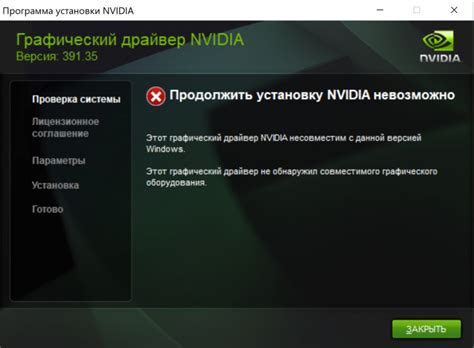
Возможной причиной зависания AutoCAD при открытии файла может быть несовместимость программы с операционной системой, на которой она работает. AutoCAD, как и любое другое программное обеспечение, разрабатывается и тестируется с учетом определенных ОС, и проблемы могут возникнуть, если программа выполняется на другой платформе.
Несовместимость с ОС может проявиться в виде нестабильной работы, длительных задержек при открытии файлов, ошибок и непредсказуемого поведения программы. Это может быть вызвано различиями в работе операционной системы, неправильным или устаревшим драйвером или несовместимостью самой программы с новой версией ОС.
Для решения проблемы несовместимости рекомендуется убедиться, что используется последняя версия AutoCAD, совместимая с вашей операционной системой. Также следует обратиться к документации к программе или разработчикам, чтобы узнать о возможных проблемах или предлагаемых решениях. В некоторых случаях может потребоваться обновление операционной системы или драйверов устройств.
Необходимо помнить, что программа всегда лучше работает на специально поддерживаемой платформе, поэтому при возникновении проблем советуется обратиться за помощью к специалистам или службе поддержки AutoCAD.




